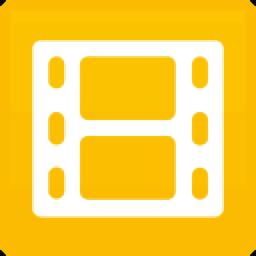
Free MKV to MP4 Converter 官方版 v1.2
更新时间:2022-05-29 20:10:01软件介绍
Free MKV to MP4 Converter是一款可而全面mkv转mp4转换器,当您需要轻松地将MKV(Matska)文件转换为MP4格式时,此软件可以轻松完成转换,并且无论它们的长度或大小如何,应用程序都可以更改多个MKV文件的格式。启动该应用程序后,您可以使用工具栏中的适当按钮轻松添加您喜欢的MKV文件或包含此类的文件夹。由于该程序具有拖放支持,因此您也可以直接拖动文件到窗口。在右边的配置面板下,您可以轻松地更改输出目录,配置文件、基本设置(例如比特率,宽高比和编码线程、音频编码参数等一系列选项。配置完所有这些选项后,可以按“转换”按钮,等待应用程序处理文件。
Free MKV to MP4 Converter软件功能
将Matska文件(MKV)转换为MP4。
支持的编码器:H.2 / MPEG-4 C(高级编码),H.265 / HEVC(高效编码),Xvid。
支持的音频编码器:AAC(高级音频编码),MP3(Lame)。
与使用H.2和AAC编码器的HTML5规范的兼容。
支持使用H.2和H.265编码器进行多线程编码。
在“文件属”窗口中显示有关源文件的详细技术。
完全可配置的文件列表(表)显示了许多有用的:和音频编解码器,和音频比特率,持续时间,分辨率,显示纵横比,音频通道数等等。
能够从具有多个音轨的文件转换任何音频流的功能。
许多预定义的转换配置文件。可以将您自己的设置保存到INI文件中。
大量的编码参数:音频和比特率,显示纵横比,每秒帧数(fps),编码线程数,x2配置文件,音频通道数,音频采样,音量,更改分辨率,缩放和裁剪图像,将颜色转换为灰度或棕褐色,亮度,饱和度,水平和垂直翻转,旋转,去隔行等。
2遍编码的可能。
能够将编码器命令保存在BAT文件中。
该程序是可移植的:它不使用系统注册表,并且所有设置都存储在INI文件中。由于有了此程序,可以从便携式设备(如笔式驱动器,可移动驱动器)运行。
该程序具有对多种语言的内置支持。当前版本支持捷克语,英语,法语,德语,希腊语,匈牙利语,意大利语,语,拉脱维亚语,波兰语,葡萄牙语(BR),俄语,塞尔维亚语,西班牙语,瑞典语,土耳其语。
Free MKV to MP4 Converter软件特色
一次转换多个文件
Free MKV to MP4 Converter是一种全面,有效的软件解决方案,可以用作到音频的转换器,尤其适用于需要将MKV文件轻松转换为MP4格式的用户。
该应用程序非常易于使用和理解。Free MKV to MP4 Converter由于采用了直接的方法,因此可以通过更改配置文件和编解码器,修改目标文件夹或简单地调整音频比特率,轻松地按所需方式处理每个转换过程。
因为它具有易于使用的界面,所以您可以轻松地一次将多个文件或文件夹拖放到应用程序中(或使用工具栏中的适当按钮),在不需要其他修改的情况下开始转换过程。每个选项都清晰可见,这使MKV文件转换为MP4不仅实用而且容易。
修剪并配置输出
最简单的作要求您加载感兴趣的文件,按主工具栏中的“转换”按钮。将出现一个进度窗口,有关最终转换的文件。
同时,如果您要自定义设置,例如配置文件,编解码器和宽高比,分辨率和音频频率,则可以轻松浏览右侧面板上的选项。免费的MKV到MP4转换器,您可以设置各种选项,这里指的是保存路径,可以是您想要的任何文件夹,也可以是基本的和音频设置。
如果只需要转换的特定部分,则该应用程序允许您设置开始和结束时间,转换找到的片段。
总而言之,Free MKV to MP4 Converter被证明是稳定可的实用程序,旨在帮助您转换MKV文件。
Free MKV to MP4 Converter安装方法
1、双击安装程序进入如下的语言选择界面,用户可以选择默认的【English】,点击【OK】。
2、随后进入Free MKV to MP4 Converter安装向导,单击【next】。
3、阅读软件许可,勾选【I accept the agreement】的选项,进入下一步的安装。
4、选择目标位置,可以选择默认的C:Pgram Files (x86)pazera-softwareMKV_to_MP4_Converter_32bit。
5、选择开始菜单文件夹,用户可以选择默认的Free MKV to MP4 Converter (32-bit)。
6、选择附加任务,勾选Create a desktop icon。
7、准备安装程序,点击【install】开始进行安装。
8、Free MKV to MP4 Converter安装成功,点击【finish】完成安装。
Free MKV to MP4 Converter使用方法
1、启动Free MKV to MP4 Converter,进入如下所示的软件主界面。
2、点击【add files】按钮,导入要转换的mkv。
3、用户可以对输出目录、输出格式、输出文件名等参数进行配置。
4、内置了多种mp4输出预设,可以根据自己的需要进行选择。
5、用户可以对编码参数以及音频编码参数进行调整。
6、点击【convert】按钮,随后即可执行转换。
近期热门










